Jak przypiąć plik w Microsoft Teams
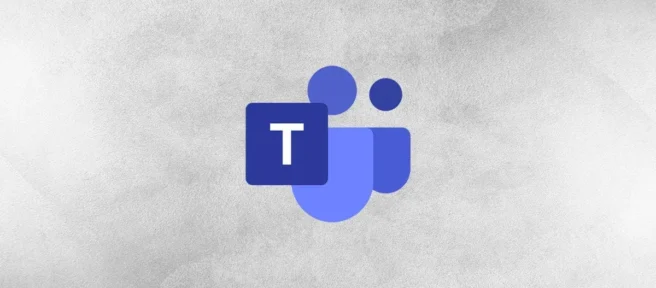
Microsoft Teams pomaga zarządzać dokumentami, udostępniając kartę Pliki w każdym kanale. Dbaj o to, by Twoje krytyczne pliki były zawsze widoczne dla zespołu, przypinając je u góry tej karty Pliki.
Karta Pliki w kanale aplikacji Teams zapewnia bezpieczne miejsce do przechowywania plików, do których zespół musi mieć dostęp, a których kopie zapasowe są automatycznie tworzone w programie SharePoint. To sprawia, że karta Pliki jest popularnym miejscem przechowywania dokumentów, ale ta wygoda ma swoją cenę: nie można już łatwo znaleźć plików, gdy na liście znajduje się ich duża liczba.
Na szczęście istnieje prosty sposób na zachowanie widoczności najważniejszych dokumentów: przypinanie ich u góry karty Pliki. Spowoduje to umieszczenie dokumentów na górze listy, niezależnie od tego, jak daleko na liście zwykle je znajdziesz.
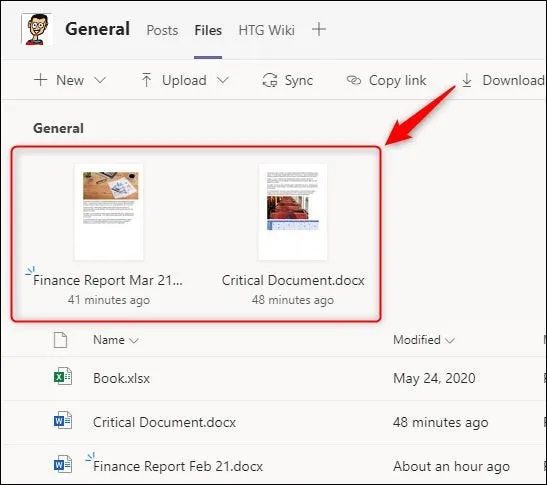
Aby przypiąć dokument, zaznacz go, klikając kółko po lewej stronie, a następnie wybierz „Przypnij do góry” na pasku narzędzi.
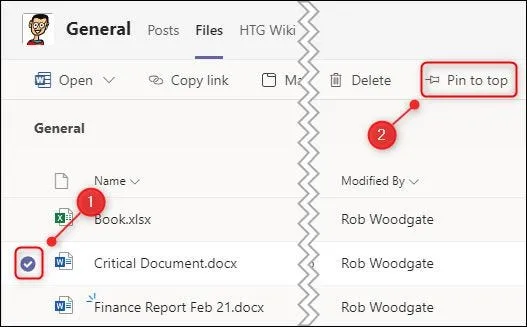
Na górze listy plików można przypiąć maksymalnie trzy pliki. Aby odpiąć plik, wybierz przypięty plik i kliknij Edytuj przypięcie > Odepnij.
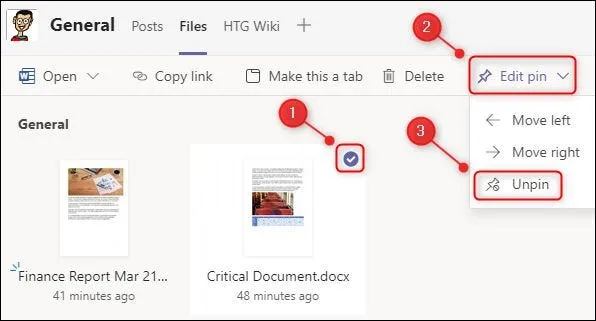
Możesz także zmienić kolejność przypiętych plików, jeśli masz więcej niż jeden, wybierając plik i klikając Edytuj pinezkę > Przenieś w lewo lub Przenieś w prawo.

Przypinanie dokumentów w usłudze Microsoft Teams to prosty i elegancki sposób na zapewnienie zespołowi widoczności najważniejszych dokumentów.



Dodaj komentarz